
Salut, je suis Canan
Oups ...
N'oubliez jamais que l'impossible est possible
:(
Your PC ran into a problem and needs to restart.
We're just collecting some error info, and then we'll restart for you.
0% complete
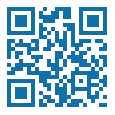
For more information about this issue and possible fixes, visit
https://www.windows.com/stopcode
If you call a support person, give them this info:
Stop code: SYSTEM_SERVICE_EXCEPTION
Activer le démarrage rapide dans Windows 8
Windows
Étapes
- Ouvrez le Panneau de Configuration
- Cliquez sur Système et Sécurité
- Sous Options d'Alimentation, cliquez sur le lien Changer les actions des boutons d'alimentation
- Cliquez sur le lien Modifier les paramètres actuellement indisponibles
- Cochez la case Activer le démarrage rapide (recommandé)
- Le démarrage rapide est mainteant activé